Windows 10 同士であれば、簡単に“画面共有”が出来る!と聞きました。
Windows 10 Anniversary Update (v1607)以降の機能で、「クイックアシスト」と云う
ものがあるそうなので、トライしてみました。
“支援を提供する側”と “支援を受ける側”の両方のパソコンで 設定が必要な様です。
1)先ずは、“支援を提供する側”のパソコンで、
[スタート] メニュー⇒ [Windowsアクセサリ] ⇒ [クイックアシスト] と
クリックして起動する
2)開いた画面で、「他のユーザーを支援する」をクリックする
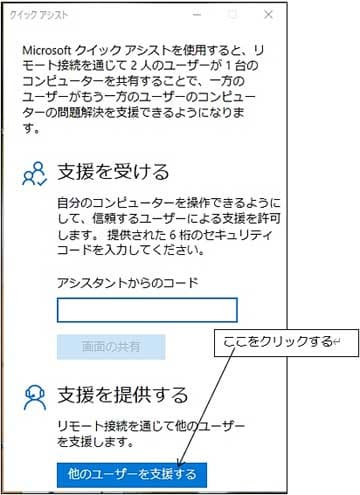
3)続けて、Microsoftアカウントでサインインする
(アカウントを持っていない場合は、ここからアカウントの作成が可能!)

4)「セキュリティコード」が表示されるので、何等かの方法で “支援を受ける側”に
連絡する
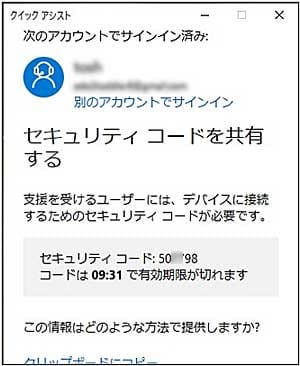
5)今度は、“支援を受ける側”のパソコンで
[スタート] メニュー⇒ [Windowsアクセサリ] ⇒ [クイックアシスト] と起動し、
「アシスタントからのコード」欄に 前項の連絡あった「セキュリティコード」を
入力の後、「画面の共有」をクリックする

6)今度は、“支援を提供する側”のパソコンで、“共有オプション”を選択の後、
「続行」をクリックする
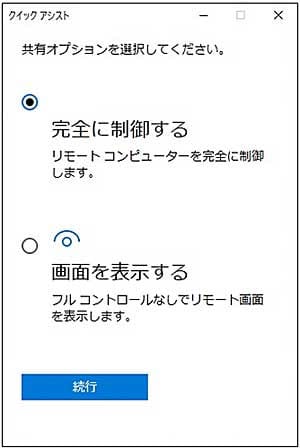
7)次は、“支援を受ける側”のパソコンに“画面を共有する”の画面が表示されるので、
「許可」をクリックする

8)結果、“支援を提供する側”のパソコンに “支援を受ける側”の画面が表示される
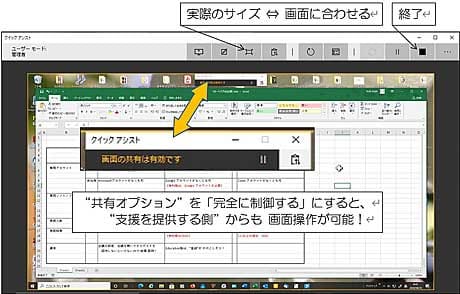
以上ですが、今回は 両方のパソコンが 同じネットワーク内だったのですが、
これが 別の組織内ネットワーク等、各々のパソコンが 異なるネットワーク内にある
場合でも可能なのでしょうか? 気になるところです・・・・・
備忘録でした。
Windows 10 Anniversary Update (v1607)以降の機能で、「クイックアシスト」と云う
ものがあるそうなので、トライしてみました。
“支援を提供する側”と “支援を受ける側”の両方のパソコンで 設定が必要な様です。
1)先ずは、“支援を提供する側”のパソコンで、
[スタート] メニュー⇒ [Windowsアクセサリ] ⇒ [クイックアシスト] と
クリックして起動する
2)開いた画面で、「他のユーザーを支援する」をクリックする
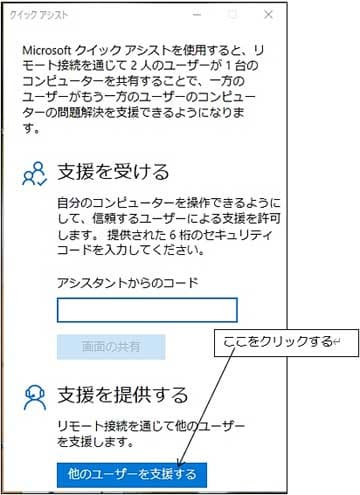
3)続けて、Microsoftアカウントでサインインする
(アカウントを持っていない場合は、ここからアカウントの作成が可能!)

4)「セキュリティコード」が表示されるので、何等かの方法で “支援を受ける側”に
連絡する
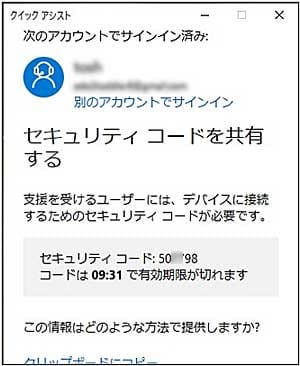
5)今度は、“支援を受ける側”のパソコンで
[スタート] メニュー⇒ [Windowsアクセサリ] ⇒ [クイックアシスト] と起動し、
「アシスタントからのコード」欄に 前項の連絡あった「セキュリティコード」を
入力の後、「画面の共有」をクリックする

6)今度は、“支援を提供する側”のパソコンで、“共有オプション”を選択の後、
「続行」をクリックする
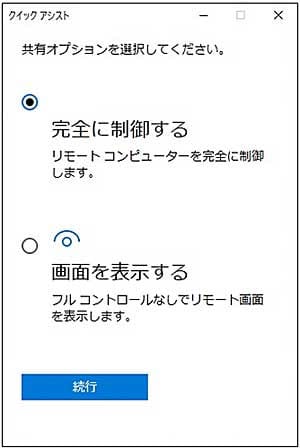
7)次は、“支援を受ける側”のパソコンに“画面を共有する”の画面が表示されるので、
「許可」をクリックする

8)結果、“支援を提供する側”のパソコンに “支援を受ける側”の画面が表示される
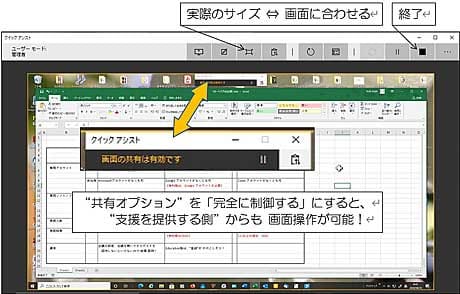
以上ですが、今回は 両方のパソコンが 同じネットワーク内だったのですが、
これが 別の組織内ネットワーク等、各々のパソコンが 異なるネットワーク内にある
場合でも可能なのでしょうか? 気になるところです・・・・・
備忘録でした。























